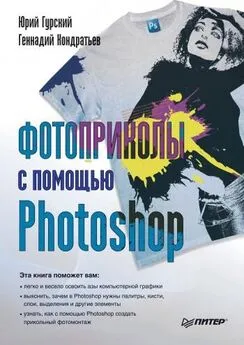Юрий Гурский - Фотоприколы с помощью Photoshop
- Название:Фотоприколы с помощью Photoshop
- Автор:
- Жанр:
- Издательство:неизвестно
- Год:неизвестен
- ISBN:нет данных
- Рейтинг:
- Избранное:Добавить в избранное
-
Отзывы:
-
Ваша оценка:
Юрий Гурский - Фотоприколы с помощью Photoshop краткое содержание
Книга в доступной и юмористической форме раскроет перед вами волшебный мир компьютерной графики. В первой (теоретической) части вы познакомитесь с основными понятиями цифровой графики, интерфейсом программы Photoshop и принципами ее работы. Вторая (практическая) часть, представленная в виде забавных примеров, весело и непринужденно поможет вам научиться выполнять различные трюки с фотографиями. Вы узнаете, как изменить внешний вид президента, сделать утюг водоплавающим, заставить футболиста летать и многое другое, а заодно изучите богатую палитру инструментов Photoshop. С этой веселой книгой, снабженной забавными иллюстрациями, проблемы с Photoshop покажутся вам просто смешными.
Фотоприколы с помощью Photoshop - читать онлайн бесплатно ознакомительный отрывок
Интервал:
Закладка:
8. Кнопки управления группой фильтров. Чтобы добавить фильтр, щелкните на значке New effect layer (Новый слой эффекта). В области 7 появится новая активная строка. После этого выберите новый фильтр.
Чтобы удалить фильтр, выделите его в области 7, после чего нажмите кнопку Delete effect layer (Удалить слой эффекта).
9. Значок шеврона. При щелчке на нем область отображения фильтров исчезнет, за счет чего окно предварительного просмотра значительно увеличится.
Ну а теперь проведем обзор фильтров Photoshop. Их настолько много, что для подробного описания пришлось бы издавать отдельную книгу. Однако в этом нет особой нужды и смысла, так как самый лучший способ изучить их – практический.Группа фильтров Artistic (Художественные)
Фильтры этой группы имитируют разные художественные инструменты или художественные стили. Часто действие понятно из названия. Все «художественные» фильтры открываются в режиме Filter Gallery (Галерея фильтров).
• Colored Pencil (Цветной карандаш). Имитирует картинку, нарисованную цветными карандашами. Часто применяется как основа для других фильтров.
• Cutout (Аппликация). Вроде как имитирует бумажную аппликацию. Хотя мы, честно говоря, представляли себе аппликацию совсем не такой.
• Dry Brush (Сухая кисть). Есть такая техника живописи – рисование сухой кистью. Вот этот фильтр ее и имитирует.
• Film Grain (Зернистость пленки). Имитирует зернистое изображение матовых фотографий.
• Fresco (Фреска). Имитирует фрески (картины, нарисованные краской по штукатурке).
• Neon Glow (Неоновое свечение). Имитирует свечение предметов в неоновом излучении. Часто используется в компании с другими фильтрами.
• Paint Daubs (Мазки). Имитирует технику рисования мазками не очень густой масляной краской.
• Palette Knife (Шпатель). Имитирует рисование не с помощью кисти, а с помощью шпателя (если вы, конечно, знаете, что это такое).
• Plastic Wrap (Пластиковая упаковка). Имитирует изображение на мятой пластиковой пленке.
• Poster Edges (Очерченные края). Результат этого фильтра несколько напоминает гравюру.
• Rough Pastels (Пастель). Имитирует технику рисования пастельными штрихами.
• Smudge Stick (Растушевка). Похож на предыдущий фильтр, но делает контуры более размытыми.
• Sponge (Губка). Имитирует технику рисования губкой.
• Underpainting (Рисование поверху). Имитирует рисование маслом на текстурных поверхностях.
• Watercolor (Акварель). Имитирует акварельные краски.
Группа фильтров Blur (размытие)
К этой группе относятся фильтры, делающие изображение менее четким, то есть размывающие его, и каждый работает по своему алгоритму.
• Average (Усреднение). Высчитывает средний цвет и заливает им изображение. Настроек у него нет.
• Blur (Размытие). Слегка (практически незаметно) размывает изображение. Настроек также нет.
• Blur More (Размытие+). Несколько сильнее, чем предыдущий фильтр, размывает изображение, и тоже без параметров.
• Box Blur (Размытие по квадрату). Более продвинутый вариант фильтра Average (Усреднение): программа усредняет цвет и яркость соседних пикселов.
• Gaussian Blur (Размытие по Гауссу). Наиболее часто применяемый фильтр из данной группы. Имеет всего один параметр – Radius (Радиус), определяющий степень нечеткости, но его алгоритм размывает более продвинуто.
• Lens Blur (Фокус). Имитирует размытость фокуса некоторых областей изображения, тем самым отвлекая внимание от ненужных деталей, например от фона. Прежде чем воспользоваться фильтром, необходимо выделить объект, который вы хотите «замутить».
• Motion Blur (Размытие в движении). Имитирует эффект движения, размывая объект в одном направлении.
• Radial Blur (Радиальное размытие). Размывает изображение по окружности.
• Shape Blur (Фигурное размытие). Размывает изображение на основе шаблона, который можно выбрать в таблице фигур.
• Smart Blur (Умное размытие). Действует не на границы и контуры, а на цветовые переходы внутри их. В связи с этим фильтр можно использовать для ретуши фотографий.
• Surface Blur (Размытие поверхности). Размывает мелкие детали, не обращая внимания на крупные, превращая тем самым поверхность в более однородную.
Группа фильтров Brush Strokes (Штрихи)
Фильтры этой группы, как и фильтры из группы Artistic (Художественные), имитируют различные художественные приемы рисования и открываются в режиме Filter Gallery (Галерея фильтров).
• Accented Edges (Акценты на краях). Выделяет области с резкими перепадами яркости. Особенно заметен, если применяется к тексту.
• Angled Strokes (Наклонные штрихи). Имитирует рисунок цветным карандашом.
• Crosshatch (Перекрестные штрихи). Действует аналогично предыдущему, с тем только отличием, что не задает направление штрихов: они всегда расположены перпендикулярно друг другу.
• Dark Strokes (Темные штрихи). Имитирует рисование кистью.
• Ink Outlines (Обводка). Имитирует рисование чернильной ручкой.
• Spatter (Разбрызгивание). Имитирует разбрызгивание краски.
• Sprayed Strokes (Аэрограф). Он тоже имитирует разбрызганную краску, используя определенные параметры штриха.
• Sumi-e (Суми-э). Имитирует японскую технику рисования, для которой характерны широкие штрихи.
Группа фильтров Distort (Деформация)
Фильтры этой группы деформируют изображения. Но не просто так, а позволяют добиться разных любопытных эффектов, в частности имитируют объем.
• Diffuse Glow (Рассеянный свет). Добавляет свечение в светлые области изображения. В качестве цвета свечения используется Background Color (Цвет фона).
• Displace (Смещение). Смещает изображение, исходя, во-первых, из заданных параметров, во-вторых, на основе указанной текстуры. Ею может выступать любой файл формата PSD (в любом цветовом режиме, кроме Bitmap (Битовая карта)). После того как вы определитесь с параметрами и нажмете кнопку OK, в новом окне необходимо указать расположение файла текстуры. Достаточно странный фильтр, нужно много экспериментировать, чтобы его изучить.
• Glass (Стекло). Имитирует рельефную стеклянную поверхность.
• Lens Correction (Коррекция линзы). Фильтр может понравиться любителям цифрового фото, так как позволяет компенсировать всяческие искажения изображения, вызванные несовершенством оптики.
• Ocean Ripple (Океанские волны). Добавляет эффект волн. Логично будет применять его в изображениях с водной поверхностью.
• Pinch (Щипок). Формирует выгнутую либо вогнутую область круглой формы.
• Polar Coordinates (Полярные координаты). Сильно искажает изображения, заменяя линейные координаты пикселов полярными.
• Ripple (Рябь). Создает эффект ряби, подобно колыханию поверхности воды при небольшом ветре.
• Shear (Искривление). Деформирует изображение вдоль вертикальной траектории, выстроенной пользователем.
• Spherize (Сферизация). Создает выпуклую (шарообразную) либо вогнутую поверхность.
Читать дальшеИнтервал:
Закладка:
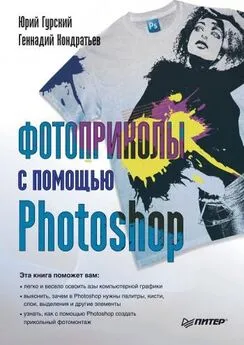






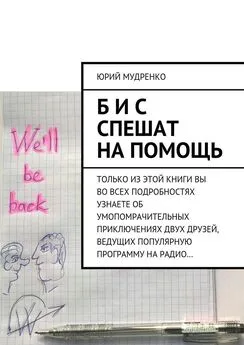
![Юрий Поляков - Босх в помощь! [О гормональных либералах и безродных патриотах]](/books/1072389/yurij-polyakov-bosh-v-pomoch-o-gormonalnyh-libera.webp)